Megjegyzés beszúrása Microsoft Word dokumentumba
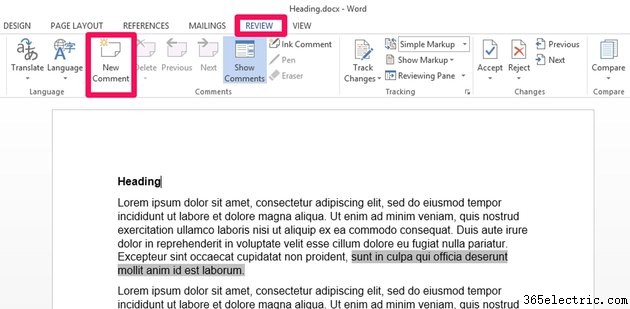
Az üzleti jelentésektől a hallgatói dolgozatokig sok dokumentumot felül kell vizsgálni és szerkeszteni, mielőtt elkészül. Ha megjegyzést illeszt be egy Microsoft Word dokumentumba, akkor az áttekintés szövege az oldal margóján található mezőbe kerül, így a szerző megtekintheti visszajelzését, javaslatait vagy kérdéseit, amikor megnyitja a dokumentumot, hogy újra dolgozzon rajta. A megjegyzés eszköz több lektor megjegyzéseit is kezeli; minden lektor megjegyzésdobozához más nevet és finom színsémát rendel, hogy a jegyzetek világosak és könnyen olvashatóak legyenek. Adja hozzá megjegyzéseit egy Word-dokumentumhoz a megjegyzésbeszúró eszközzel, amelyet a program főmenü szalagjának Áttekintés lapján talál.
1. lépés
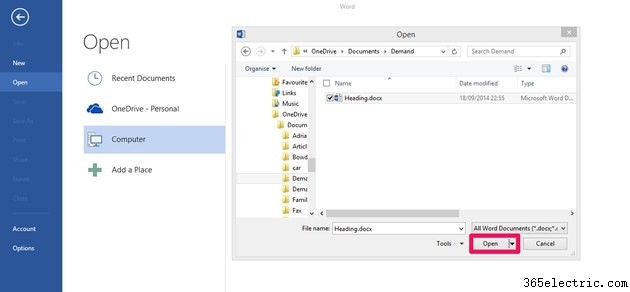
Nyissa meg az áttekinteni kívánt Microsoft Word dokumentumot.
2. lépés
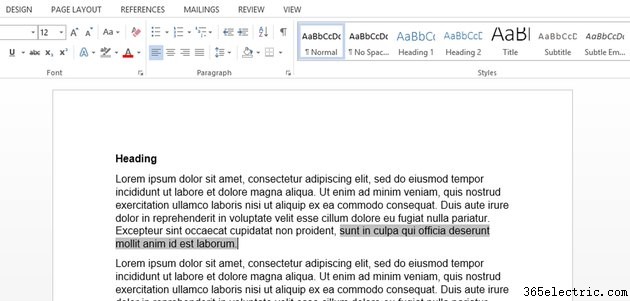
Olvassa el a dokumentumot. Ha olyan szöveget talál, amelyre szüksége van, jelölje ki és jelölje ki a megfelelő szöveget, vagy kattintson a megfelelő mondat végén lévő oldalra.
3. lépés
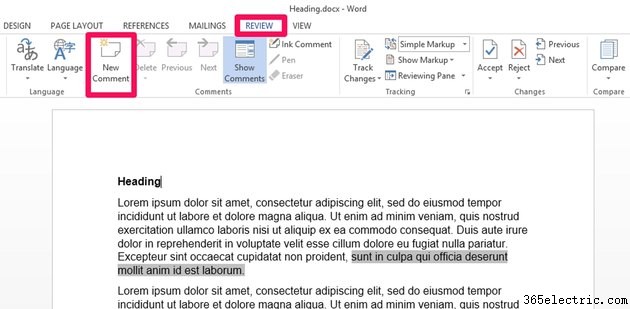
Kattintson az "Áttekintés" fülre a főmenü szalagján a dokumentum tetején, majd válassza az "Új megjegyzés" gombot. A Word megjegyzésmezőt ad a dokumentum margóihoz a kiemelt vagy rákattintott szövegrész közelében.
4. lépés
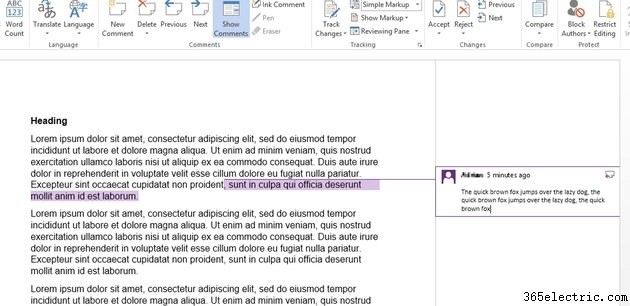
Kattintson bárhová a mezőn belül, és írja be megjegyzését. A megjegyzés az Ön neve vagy kezdőbetűi alatt jelenik meg a mezőben. Ha be van jelentkezve Microsoft-fiókjába, a Word a megjegyzés mellett megjeleníti az Ön teljes fióknevét és profilképét. Ha nem, a megjegyzés általában azt a szerzőnevet használja, amelyet a Microsoft Office szoftver első beállítása és személyre szabása során választott, vagy az alapértelmezett számítógépnevet.
5. lépés
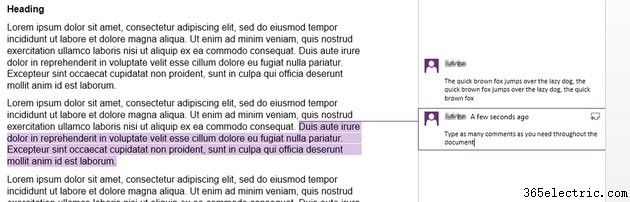
Ismételje meg ezt a folyamatot, ahányszor csak szükséges, a dokumentum többi részében. Nincs korlátozva a megjegyzések száma. Vissza is léphet és szerkesztheti a korábbi megjegyzéseket, ha módosítania kell a kezdeti megjegyzéseket a dokumentum olvasása közben. Jelölje ki és szerkessze a módosítani kívánt szöveget a megjegyzésmezőben.
6. lépés
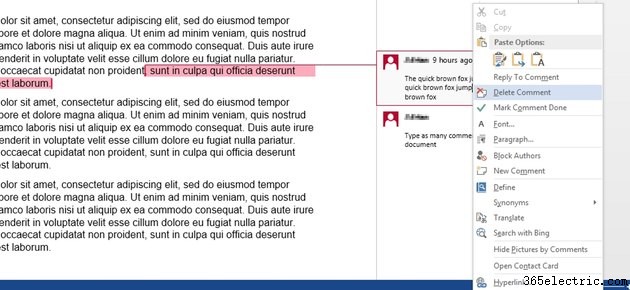
Töröljön egy megjegyzést, amelyet már nem szeretne belefoglalni a dokumentumba. Kattintson a jobb gombbal bárhová a megjegyzésmezőn belül, és válassza a "Megjegyzés törlése" lehetőséget az ugrás menüből.
7. lépés
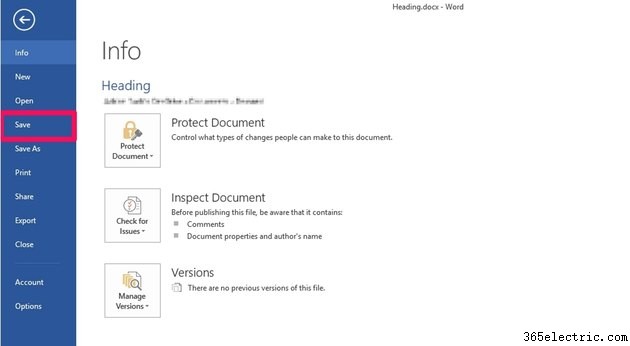
Mentse el a dokumentumot a megjegyzések tárolásához. Az eredeti szerző és a többi ellenőr látni fogja az Ön megjegyzéseit, amikor legközelebb megnyitják a dokumentumot módosítások végrehajtása vagy áttekintése céljából. Válaszolhatnak az Ön megjegyzéseire, és saját megjegyzéseiket is hozzáadhatják a dokumentumhoz.
Tipp
Módosítsa a szerző nevét vagy kezdőbetűit, amelyeket az áttekintési megjegyzésekhez használni szeretne a Word Beállítások képernyőjén. Válassza a "Fájl", "Opciók", "Általános" lehetőséget, majd írja be a kívánt nevet és kezdőbetűket a "Microsoft Office másolatának személyre szabása" alatti mezőkbe. Kattintson a "Mindig használja ezeket az értékeket az Office-ba való bejelentkezéstől függetlenül" jelölőnégyzetet, ha a szerző nevét szeretné használni a Microsoft-fiók neve helyett. Kattintson az "OK" gombra a beállítások mentéséhez és a párbeszédablakból való kilépéshez.
Használja a megjegyzés eszközt a Word Változások követése ellenőrző és jelölési funkciója mellett, hogy elmagyarázza, miért hajtott végre bizonyos módosításokat a dokumentumon. Jelölje ki a nyomon követett változtatásokat tartalmazó szöveget, majd szúrjon be egy új megjegyzést.
Figyelmeztetés
A cikkben található információk a Microsoft Word 2013-ra vonatkoznak. Az eljárások a program más verzióitól függően eltérőek lehetnek.
-
Kickák beszúrása Word-dokumentumba
-
Hogyan készítsünk törteket a Microsoft Word programban
-
Word-buborékok beszúrása a Microsoft Word programba
-
Osztásszimbólum beszúrása a Microsoft Word programban
- Spanyol szimbólumok beszúrása a Microsoft Word programban
- Hiperhivatkozás beszúrása a Microsoft Word programban
- Dokumentum mentése Flash meghajtóra a Microsoft Word alkalmazásban
- Microsoft Word-dokumentum beszúrása egy másik Microsoft Word-dokumentumba
- Lábjegyzet beszúrása Microsoft Word dokumentumba
